1.Visual Studio Code下载安装 https://code.visualstudio.com/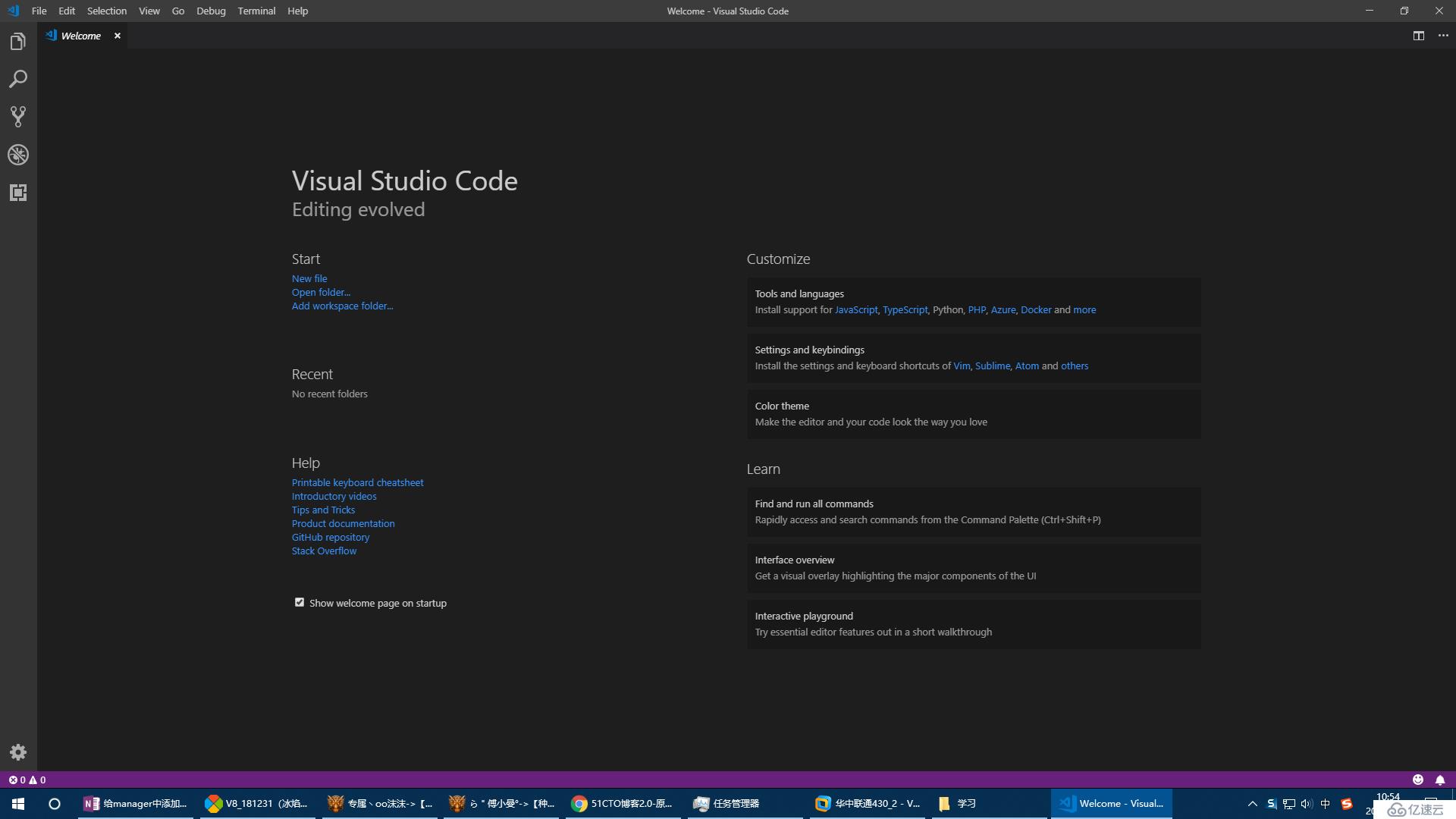
2.语言设置
2.1、快捷键
Windows、Linux 快捷键是:ctrl+shift+p
macOS 快捷键是:command + shift + p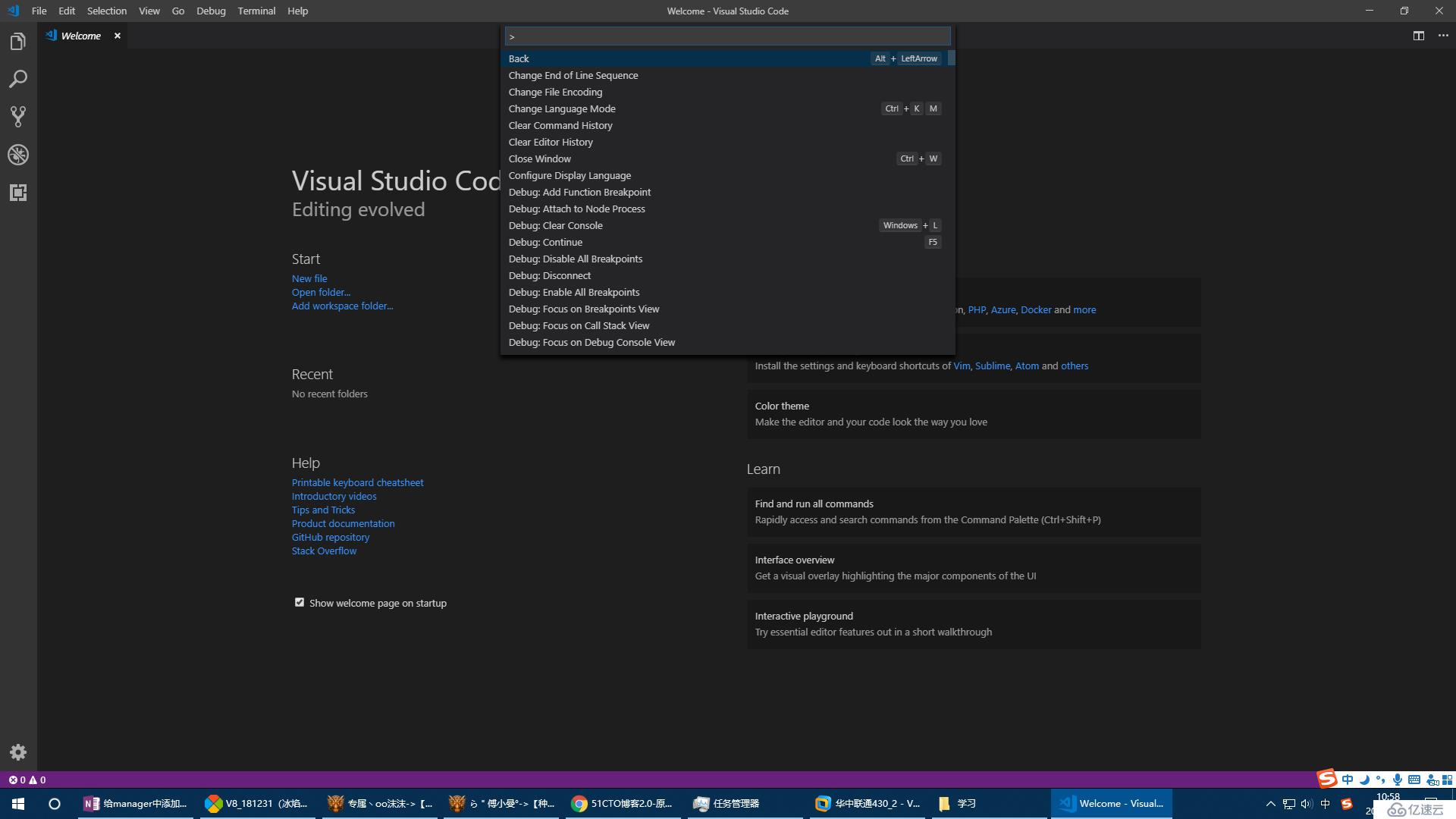
2.2、搜索:Configure Display Language
2.3、选择后会打开 locale.json 文件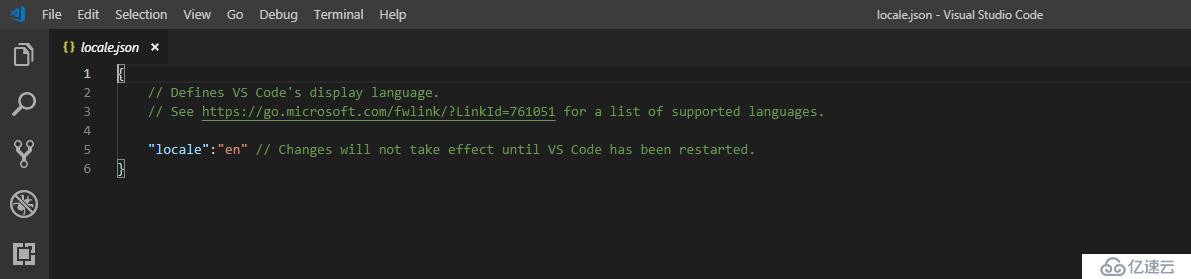
2.4、删除之前的语言设置,在“locale”后面输入英文冒号时会提示可用的选项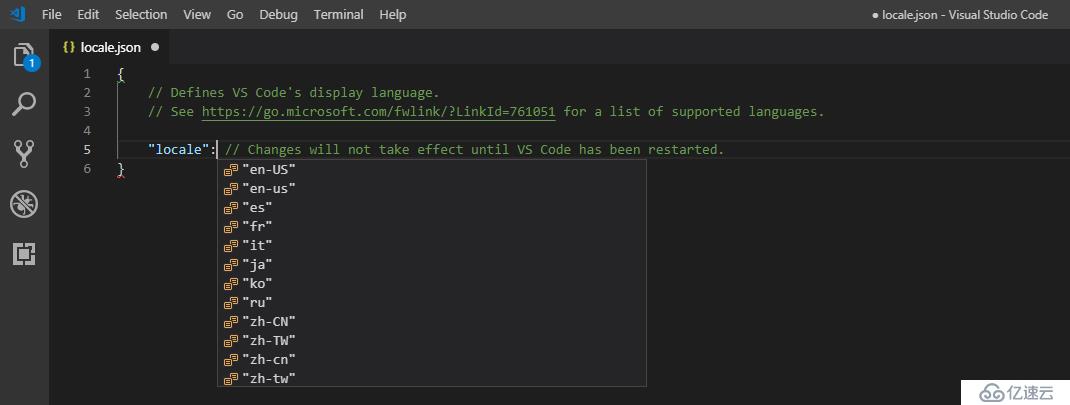
2.5、选择 Extensions,搜索框输入 Language Packs,选择 中文(简体) 语言安装包并点击Install安装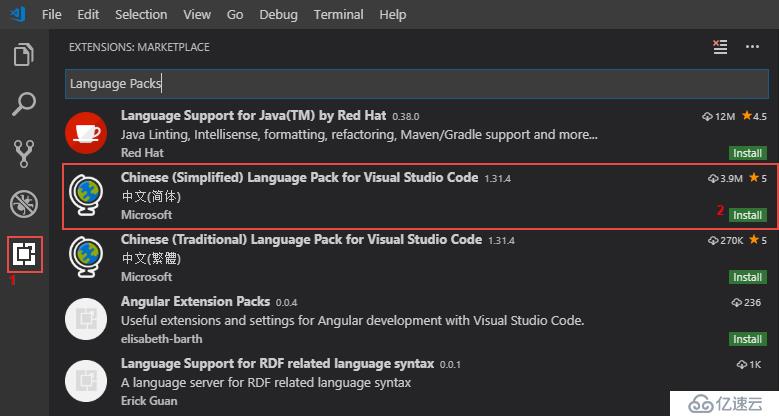
2.6、安装完成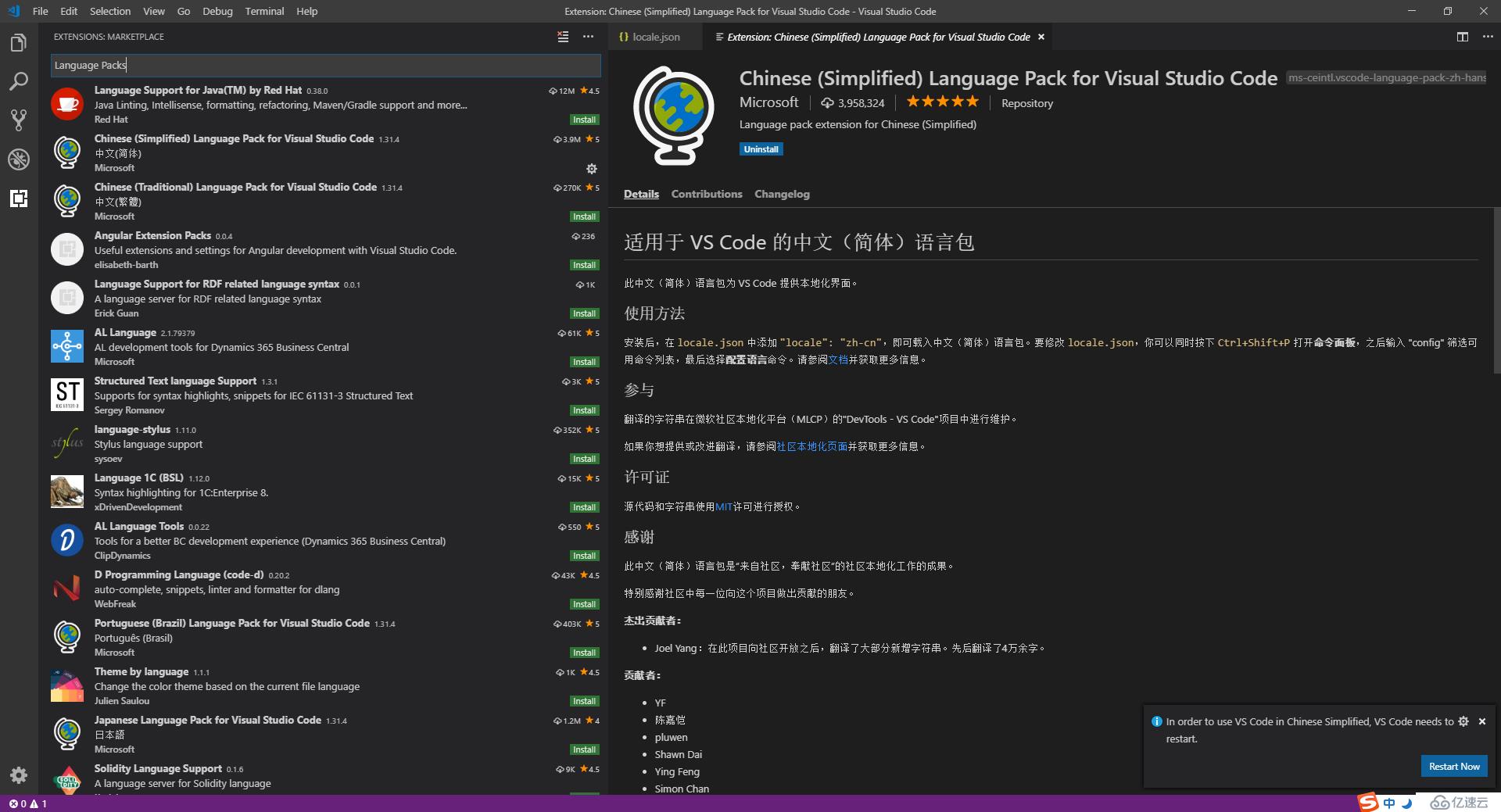
2.7、保存对 locale.json 文件的修改,关闭VSCODE,重新打开语言就变了。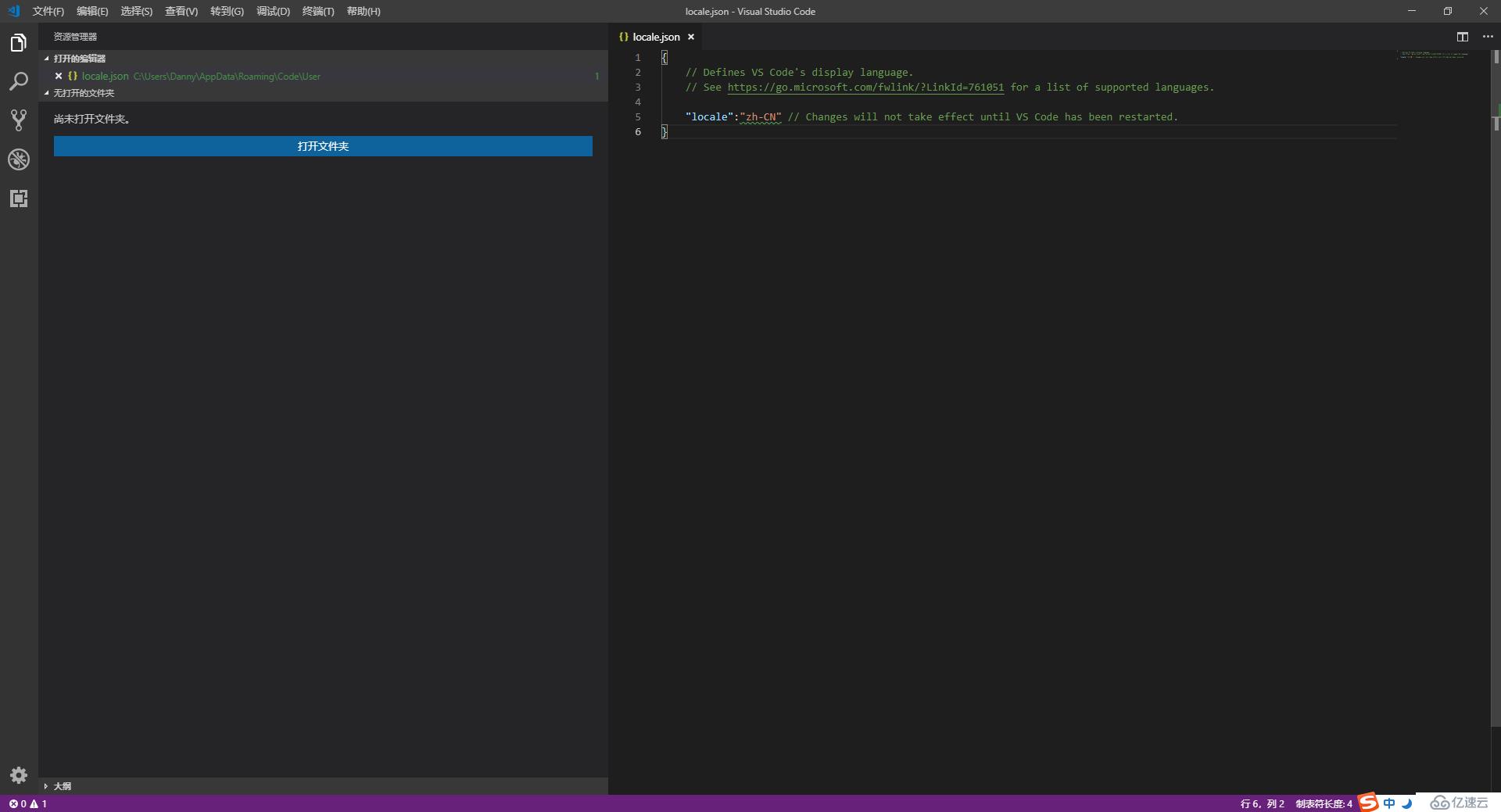
免责声明:本站发布的内容(图片、视频和文字)以原创、转载和分享为主,文章观点不代表本网站立场,如果涉及侵权请联系站长邮箱:is@yisu.com进行举报,并提供相关证据,一经查实,将立刻删除涉嫌侵权内容。